Imagine
Это программа для просмотра изображений, которая распространяется на свободной основе.
Windows 7/8/8.1/10/Vista/XP
Просмотр фото
- Почему мы рекомендуем скачать Imagine и каковы его главные преимущества относительно других похожих продуктов в данной области?
- Занимает всего 1 мегабайт на жестком диске;
- Есть полностью рабочая версия даже для Windows 95;
- Минимальные системные требования, поэтому можно устанавливать даже на очень старые компьютеры;
Простой и понятный интерфейс и т.д.
В целом выделить другие уникальные качества у приложения достаточно сложно.
Что интересного?
- База плагинов. Расширение функциональных возможностей с помощью дополнений: работа с архивами Rar, Zip, 7Z, HoneyView3 Archive Format, OpenEXR;
- Meta Data. Отображение информации о фото: ширина, высота, компрессия, модель используемого фотоаппарата, время и дата и т.д.;
- Имеется набор средств разработки;
- Создание анимации;
- Встроенный редактор для уменьшения размера, наложения эффектов и т.д.;
- Пакетная обработка файлов;
- Назначение по собственному усмотрению горячих клавиш;
- Захват экрана. Надо срочно сделать скриншот? Для этого есть специальная опция, которая позволяет выполнить задачу за пару нажатий;
- Перевод на 25 языков;
- Управление через командную строку;
- Поворот JPEG без потерь.
К сожалению мы нашли один недостаток. Отсутствует поддержка масштабирования на мониторах с большим разрешением. Кнопки на лицевой панели настолько мелкие, что практически незаметны.
Imagine — Лучшее приложение для просмотра и мгновенного редактирования изображений
В остальном это легкая утилита, которая отлично справляется со своими обязанностями.
- Скачать Imagine 32-bit + Imagine Portable 32-bit
- Скачать Imagine 64-bit + Imagine Portable 64-bit
Источник: softornika.com
Программа для просмотра изображений Imagine 1.0.9

Часто пользователи желают иметь многофункциональную программу для просмотра изображений, которая занимала бы мало места на жестком диске, и не грузила систему. К сожалению, большинство приложений, предоставляющих расширенные возможности, весят немало.
Но существуют также программы для работы с фотографиями, которые при малом весе решают довольно большой объем задач. Одним из таких приложений является разработка корейской компании Nyam – Имэджин. Imagine – многофункциональный и полностью бесплатный инструмент для просмотра, упорядочивания и редактирования изображений, размер которого составляет менее 1 МБ.
Просмотр фото
Главная задача Imagine, как и любого другого просмотрщика фото, обеспечение качественного отображения изображений. С данной задачей приложение справляется отлично. Качество выводимых на экран картинок довольно высокое. Имеется возможность масштабирования изображений.
Imagine Viewer как пользоваться ( Imagine Viewer Обзор программы )
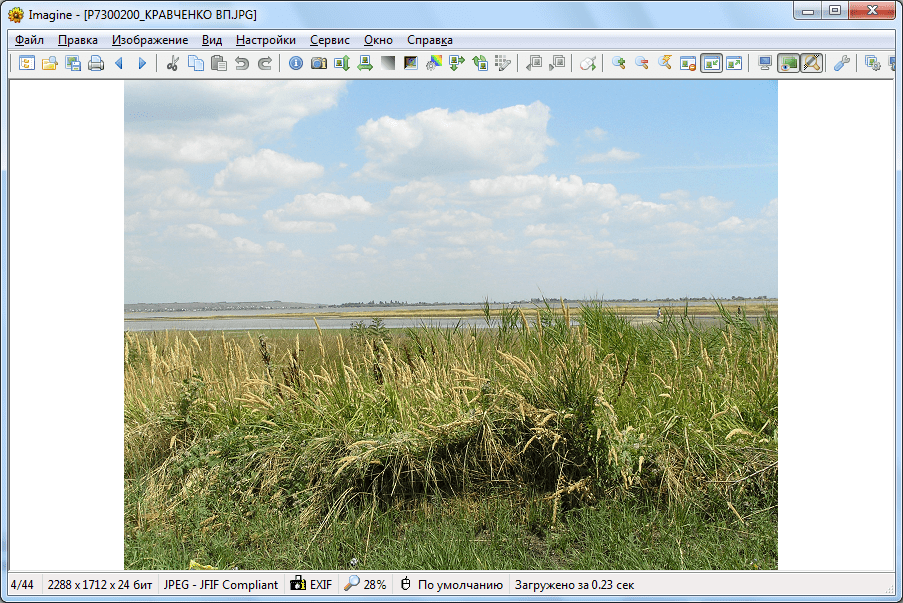
Имэджин поддерживает просмотр всех основных графических форматов (JPG, PNG, GIF, TIFF, BMP, ICO и др.), хотя по их общему количеству уступает таким программным решениям, как XnView или ACDSee. Но, нужно отметить, что неподдерживаемые Imagine форматы встречаются крайне редко, поэтому данный факт нельзя отнести к критическим замечаниям корейской программы. Тем более, что для обеспечения поддержки некоторых форматов предусмотрена установка специальных плагинов.
Что более важно, данный продукт умеет читать информацию прямо из архивов (RAR, ZIP, 7Z, TAR, CBR, CBZ, CAB, ISO и др.). Также приложение отлично работает практически со всеми форматами цифровых камер.
Браузер
В программе Imagine имеется свой файловый менеджер, который называется браузером. В нем можно производить навигацию по папкам жесткого диска в поисках графических файлов. С помощью этого инструмента, имеется возможность удалять изображения, переименовывать их, копировать, выполнять групповую обработку.
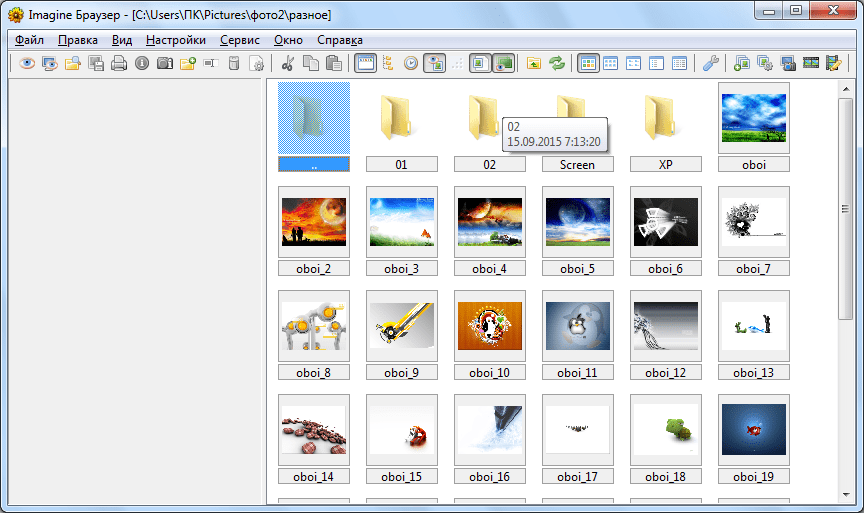
Хотя, внешний вид файлового менеджера не такой презентабельный, как в других программах для работы с фотографиями, но это объясняется малым весом Imagine.
Графический редактор
Как и у любого другого многофункционального приложения для работы с изображениями, у Imagine имеется возможность редактирования фотографий. В программе можно производить обрезку изображения, вращение, конвертирование, изменение размера и палитры, применение эффектов. Кроме того, доступна возможность извлечения отдельных кадров из анимированных изображений.
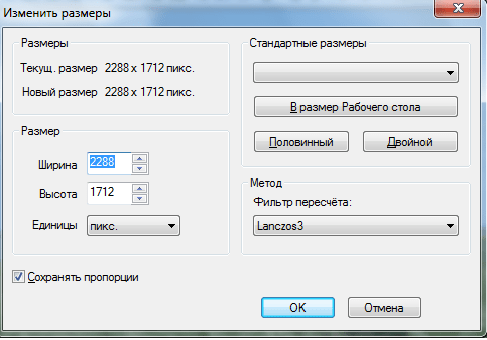
Но, нужно отметить, что все-таки функции редактирования картинок у программы Imagine не настолько развиты как у более популярных и больших по размеру приложений. Хотя, для обычного пользователя, имеющихся инструментов более чем достаточно.
Дополнительные возможности
Дополнительный функционал у Имэджин развит сравнительно слабо. Приложение имеет такие возможности, как печать изображения на принтер и захват экрана для создания скриншота.
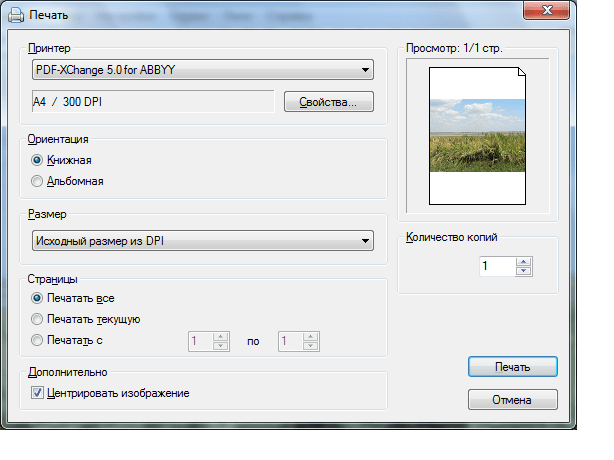
А вот просмотр видеофайлов или воспроизведение аудио форматов, как у более мощных просмотрщиков, в Имэджин недоступны.
Преимущества Imagine
- Небольшой размер;
- Быстрота работы;
- Поддержка основных графических форматов файлов;
- Поддержка основных функций для работы с графикой;
- Возможность выбора русскоязычного интерфейса из 22 доступных языков.
Недостатки Imagine
- Некоторые ограничения в функциональности в сравнении с более мощными программами;
- Отсутствие возможности просмотра не графических файлов;
- Поддерживает работу исключительно на операционной системе Windows.
Imagine – многофункциональная программа для работы с графическими форматами файлов. Впрочем, её возможности все-таки несколько ниже, чем у основных конкурентов. Но, для большинства процедур с файлами их вполне достаточно. Подойдет для тех пользователей, кто ценит быстроту работы, минимальный размер приложения, но при этом хочет иметь больше возможностей, чем просто просмотр изображений.
Источник: lumpics.ru
Imagine — одна из лучших программ просмотра фотографий

Стандартная программа «Фотографии» не шибко-то и удобна для просмотра изображений. В свежих версиях Windows 10 её функциональность сильно расширилась — теперь можно рисовать и накладывать фотоэффекты, но с основой задачей по-прежнему справляется плохо — долго открывается и тормозит. Существуют десятки программ, выполняющих задачу, но по-настоящему отличных среди них мало.
В обзоре — одна из лучших программ просмотра фотографий Imagine. Бесплатная, быстрая и с поддержкой русского языка.
Оглавление
Чем Imagine уникальна
Творение корейского разработчика Седжина Чуня не имеет прямых аналогов. Всё дело в лицензии на использование. Программа абсолютно бесплатна.

Скриншот официального сайта Imagine с описанием лицензии
Автор разрешает безвозмездно устанавливать программу не только дома, но и в организациях. Можно пожертвовать любую сумму денег, чтобы получить ускоренную техническую поддержку, других ограничений нет.
Это отличает Imagine от схожих по функциональности XnView и IrfanView, бесплатных только для некоммерческого использования.
Где скачать Imagine
- 32-битная версия, запустится на 32 и 64-битных Windows XP/Vista/7/8/10: Imagine_1.1.0_Unicode.exe
- Версия только для 64-битных Windows: Imagine_1.1.0_x64_Unicode.exe
- Версия для Windows 95/98/ME (да, есть и такая!): Imagine_1.1.0.exe
С каждой новой версией ссылка меняется, не ленитесь скачивать с официального сайта.
Так как сайт автора периодически сильно тормозит, запаковал в архив актуальные на середину сентября 2018 года версию 1.1.0 и плагины к ней.
Установка
Ставится программа элементарно — скачали, запустили, клацнули несколько раз «Next», выбрали язык (есть русский!), указали, какие типы файлов открывать и готово.

Выбор ассоциаций файлов для открытия в Imagine. Работает только в Windows 95/98/2000/XP/Vista/7
Есть только нюанс, не зависящий от разработчика — в Windows 10 окно выбора ассоциаций с форматами файлов не работает. Это ограничение безопасности «десятки». Можно зайти в Параметры — Приложения — Приложения по умолчанию — Просмотр фотографий — выбрать из списка Imagine.

Настройка Windows 10, чтобы все фото открывались в Imagine
Тогда все фото будут открываться в Imagine Image Viewer.
Обзор фотографий
Это базовая функция, которой не хватает во многих бесплатных просмотрщиках фото.

Обзор папки с фотографиями
В других бесплатных аналогах типа FreeVimager, FuturixImager, JPEGView фотографии открывать можно, но переходить в режим просмотра каталога двойным щелчком мыши — нет. Извольте переключаться между файлами или закрывать, открывать в системном Проводнике папку и смотреть, какие ещё фото есть. Режим обзора есть разве что в FocusOn Image Viewer (тоже абсолютно бесплатная софтина и тоже корейская), но она не так удобна в обращении.
Автор дал возможность гибко настроить интерфейс. При желании можно выключить ненужные элементы и оставить, например, только просмотр файлов таблицей.

То же окно обзора, только таблицей
Просмотр фото
Конечно, можно смотреть фотографии. Это основная функция программы и она работает нормально.

Просмотр фото в Imagine
Есть поддержка мета-тегов (EXIF информации об устройстве, на котором сделан снимок).
Редактирование
Это слабая сторона Imagine. Можно можно обрезать, повернуть, отразить картинку, наложить несколько простых эффектов и изменить размеры.

Изменение размеров фотографии
Любопытно, что для изменения размера картинки задействован хорошо себя зарекомендовавший алгоритм Lanczos3. С его помощью можно добиться резкости при уменьшении и минимума пиксельного шума при увеличении снимков.

Из необычного — замена цветовых каналов RGB, изменение цветности и создание многостраничных изображений.
Конвертация
Можно выделить все файлы в каталоге, нажать Сервис — Пакетное конвертирование и разом изменить формат фотографий.

Массовые манипуляции с фотографиями
Попутно можно изменить размер и наложить фильтры.
Снимки экрана
Imagine умеет делать скриншоты (снимки экрана). Функция вызывается в меню Сервис — Захват экрана.

Наворотов нет, просто небольшое улучшение по сравнению с кнопкой Print Screen. Есть способы снимать экрана получше: Как сделать снимок экрана.
Переименование файлов
Можно скопом переименовать много файлов (Сервис — Групповое переименование). В имени можно указать свойства фотографии, в том числе EXIF мета-теги.

Можно даже вписать в имена GPS-данные снимка, рассортировав фотографии по местоположению! К сожалению, функцию протестировать не смог, так как телефон из-за бага в прошивке отказывается записывать информацию о текущих координатах во время съёмки.
Достоинства Imagine Image Viewer
1. Быстро работает.
Сильная сторона программы — высокая скорость работы. Фотографии шустро открываются на старых ПК 15-летней давности с Pentium D и 1 Гб ОЗУ.
2. Есть режим обозревателя.
Немаловажен нормальный режим обзора файлов. Другие либо вовсе работают с одиночными изображениями, либо показывают эскизы лентой с краю экрана, что не позволяет окинуть глазами большое количество фотографий одновременно. В Imagine же всё пристойно: присутствуют несколько режимов отображения, есть кнопка показа и скрытия неподдерживаемых файлов, превращающая в простой аналог Проводника Windows, а также поддерживаются популярные форматы файлов: Jpeg, PNG, GIF, BMP, TIFF.
3. Приличные возможности настройки.
Imagine позволяет отрегулировать много опций. Например, можно ускорить работу, забиндив клавиши на частые действия.

Настройки горячих клавиш
4. Дополнительные утилиты: массовая конвертация файлов, их переименование, скриншотер, работа с многостраничными изображениями. Последнее помогает увидеть все страницы в сканах документов, сохранённых в формате TIFF — меня это часто выручает. В большинстве программ видно только первую страницу.
Недостатки и их решение
1. Неудачная привязка клавиш по умолчанию.
Переключение между фотографиями выполняется кнопками мыши, а в режим обозревателя можно попасть только через контекстное меню и по клавише Enter. Это дико неудобно после XnView, IrfanView, Adobe Bridge и ACDSee — там как-то всё интуитивней.
Решение: настроить! Меню Настройки — Настройки — вкладка Мышь. Там можно назначить клавишам мыши любые действия.
2. Не открывает .NEF файлы (то же самое, что и RAW).
Автор решил не затачивать программу под потребности владельцев профессиональных камер. Поэтому по умолчанию Imagine не может открывать файлы этого формата.
Решение: плагин Digital Camera Raw Image Format Plugin с официального сайта Imagine. После его распаковки в каталог c:Usersимя_пользователяAppDataLocalImaginePlugin программа научится открывать файлы 18 форматов, используемых фотоаппаратами: 3FR, ARW, CR2, CRW, DCR, DNG, ERF, KDC, MOS, MRW, NEF, ORF, PEF, RAF, RAW, SRW, SR2, X3F.
3. Неработающая функция сканирования.
Интересная фишка — поддержка сканеров. По идее через меню Файл — Получить данные должно появиться окно драйвера сканера, чтобы можно было получить изображение с устройства, поддерживающего популярный протокол TWAIN. На практике на трёх ПК со сканерами ничего не происходит. При попытке указать сканер через меню Файл — Выбрать TWAIN-источник появляется ошибка «Файл не найден».
Решение: пользуйтесь софтом, лучше приспособленным для этой задачи. Например, бесплатной утилитой с открытым исходным кодом NAPS2.
4. Редкий выход новых версий.
Ничего страшного, если программа долго не обновляется, лишь бы работала нормально. Но вдруг автор забросит своё творение? Версия 1.0.8 вышла 24.09.2011, 1.0.9 — 20.11.2012, а 1.1.0 — 31.07.2018. Между двумя последними версиями прошло более пяти лет.
Итог
Можно попенять программу за отсутствие полноценного графического редактора, поддержки «из коробки» формата RAW и много за что ещё, но на это можно сказать одно: а что вы хотели от бесплатной программы? По-настоящему бесплатной, автор совершенно безвозмездно дарит плоды своего труда.
Мне Imagine очень помогает в работе. Не такая тяжёлая, как XnView, она отлично работает на старых ПК — быстро и без сбоев.
Если вам программа тоже пригодится — закиньте Седжину Чуню пару долларов. Да и я тоже не откажусь от поддержки на развитие сайта, чтобы и дальше рассказывать про такие жемчужины из мира софта.
Похожие посты:

Настройка Arch Linux для хостинга сайтов с оптимизацией PageSpeed

WooCommerce: недостатки, о которых следует знать

Настройка геймпада на ПК
Источник: glashkoff.com
Imagine обзор
Практически все многофункциональные утилиты, предназначенные для просмотра фотографий, имеют весьма большой объем и сильно грузят компьютер. Чем внушительнее набор инструментов в приложении, тем больше места оно занимает на жестком диске.

Утилита Imagine
Имэджин – продукт от корейского производителя Nyam. Софт занимает на компьютере менее 1 МБ памяти, но при этом способен выполнять множество полезных функций. С его помощью можно не только просматривать изображения, а и выполнять редактирование и упорядочивание фотографий. Ниже будут рассматриваться основные возможности этого приложения.
Просмотр изображений
Отображение картинок – основная задача этой утилиты. Вы можете не только открывать фотографии в достаточно высоком качестве, а и увеличивать масштаб изображений.
Утилита поддерживает отображение практически всех самых популярных расширений: JPG, PNG, GIF и других форматов, хотя и несколько уступает в этом плане программам XnView и ACDSee. Пользователи могут не переживать, что у них не получится открыть какую-либо картинку, так как форматы, которые утилита не отображает, встречаются крайне редко. При желании вы всегда можете установить с официального сайта специальное дополнение, предназначенное для работы с другими расширениями.

Отличительная особенность программы в том, что софт умеет считывать данные непосредственно с архивов, а так же отлично взаимодействует со всеми форматами цифровой техники.
Imagine Браузер
В утилите предусмотрен встроенный файловый менеджер, который обеспечивает комфортную навигацию и облегчает поиск фотографий. Этот инструмент называется Браузер. С его помощью можно удалять картинки, менять их название, создавать копии, а также применять групповое редактирование. Дизайн менеджера не особо проработан, но это объясняется небольшим объемом софта.

Встроенный редактор
Утилита позволяет не только просматривать изображения, а и осуществлять несложное редактирование фотографий. Вы можете обрезать картинки, изменять угол их наклона, менять размер и цвет, а также применять множество предусмотренных в приложении эффектов. Пользователь может даже вырезать отдельные эпизоды из анимаций.
Естественно, функционал софта существенно уступает возможностям профессиональных графических редакторов, но и этих инструментов более чем достаточно для утилиты такого объема.
Другие возможности
Помимо уже описанных функций, программа позволяет отправлять картинки на печать и делать скриншоты экрана. К сожалению, открывать видеофайлы или слушать музыку с помощью этого приложения невозможно.
Преимущества
Утилита занимает очень мало места на жестком диске и работает с умопомрачительной скоростью даже на слабых устройствах. Софт поддерживает открытие всех самых распространенных форматов изображений, имеет небольшой встроенный редактор и полностью русскоязычный перевод.
Недостатки
Программа предлагает своим пользователям значительно меньше возможностей, чем профессиональный софт. Приложение работает исключительно на устройствах на базе Виндовс и не позволяет открывать видео и аудио файлы.
Утилита идеально подходит для домашнего использования, особенно если работать необходимо на маломощных компьютерах. В программе присутствуют все самые необходимые функции, что и объясняет популярность этого приложения у пользователей. Если вам необходимо быстро просмотреть фотографии и выполнить простейшее редактирование, то нет необходимости устанавливать на компьютер тяжелый софт, а можно скачать утилиту Imagine, которая занимает всего 1 МБ памяти.
Источник: public-pc.com